Come usare la funzione di riproduzione casuale nelle sale riunioni per sottogruppi di lavoro di Teams
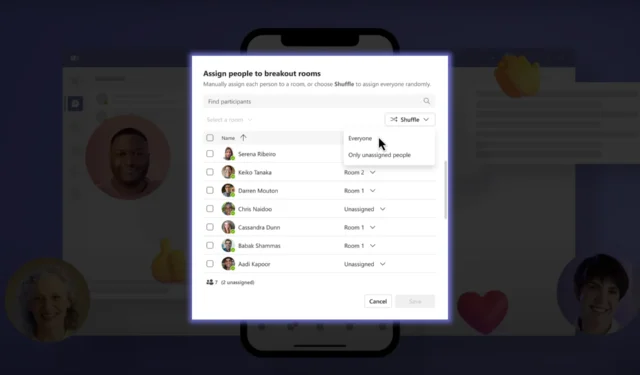
Con le funzionalità Shuffle, puoi facilmente randomizzare le assegnazioni dei partecipanti o ridistribuire uniformemente i partecipanti nelle stanze esistenti. Ecco una guida dettagliata su come utilizzare questa funzione:
Detto questo, tuttavia, per accedere alla funzione Shuffle, devi essere un membro dell’anteprima pubblica di Teams e utilizzare il client Windows o macOS Teams. Gli altri utenti non devono essere membri dell’anteprima pubblica di Teams.
Se sei già entrato nel canale di anteprima pubblica di Teams, ecco come puoi provare la funzione Shuffle.
Come mischiare i partecipanti nelle stanze per sottogruppi di lavoro delle riunioni di Teams.
Prima dell’incontro:
1. Vai alla scheda Breakout Rooms nella visualizzazione del calendario della riunione.
2. Fare clic su Assegna partecipanti per aprire la finestra Assegna persone a gruppi di lavoro .
3. Nella finestra troverai il menu a discesa Shuffle. Fare clic su di esso per visualizzare le opzioni disponibili.
4. Scegliere Casuale ➜ Tutti o Casuale ➜ Solo partecipanti non assegnati in base alle proprie esigenze.
5. Assegnare i partecipanti alle stanze secondo necessità.
6. Fare clic sul pulsante Salva per applicare le modifiche.
Durante una riunione:
1. Fare clic sul pulsante Stanze situato nei controlli della riunione.
2. Dal menu a tendina, seleziona Assegna partecipanti .
3. Nella finestra Assegna persone ai gruppi di lavoro , fai clic sul menu a discesa Casuale.
4. Scegliere l’opzione di riproduzione casuale desiderata: Riproduzione casuale ➜ Tutti o Riproduzione casuale ➜ Solo partecipanti non assegnati .
5. Assegnare i partecipanti alle stanze secondo necessità.
6. Fare clic sul pulsante Salva per finalizzare le modifiche.
Ricorda, come accennato, questa funzionalità è attualmente disponibile nell’anteprima pubblica di Microsoft Teams. Per abilitare l’anteprima pubblica nel tuo client Teams, gli amministratori IT devono impostare un criterio aggiornato che attivi l’opzione “Mostra funzionalità di anteprima”. Seguendo i passaggi appropriati, gli utenti potranno accedere alle funzionalità di anteprima pubblica di Teams.
Cosa ne pensi della maggiore flessibilità della riproduzione casuale dei partecipanti alle riunioni di Teams con la nuova funzionalità Shuffle delle stanze per sottogruppi di lavoro? Fateci sapere nei commenti!



Lascia un commento